Les formats de fichiers DWG ET DXF s'ouvrent avec les programmes de CAO courants. Lorsque vous exportez des documents à l'aide des fenêtres d'affichage SketchUp au format DWG ou DXF, il convient de garder à l'esprit certains points :
- Toutes les structures de nommage des fenêtres d'affichage SketchUp sont préservées.
- Lorsque plusieurs fenêtres d'affichage SketchUp sont situées au même endroit dans votre document, ces modèles sont empilés les uns sur les autres dans l'espace modèle du fichier DWG exporté.
- LayOut exporte toutes les hachures de texte et les tableaux pour inclure les éléments AutoCAD appropriés.
- LayOut crée des lignes continues pour tous les éléments exportés à partir de fenêtres d'affichage SketchUp quand cela est nécessaire.
Pour exporter un document dans l'un de ces formats, procédez comme suit :
- Dans la barre de menu, sélectionnez File > Export(Fichier > Exporter).
- Accédez à l'emplacement où vous souhaitez enregistrer le fichier.
- Saisissez un nom pour le fichier et sélectionnez DWG ou DXF à l'aide du menu déroulant Save As Type (Type de fichier).
- Cliquez sur Save (Enregistrer). La boîte de dialogue DWG/DXF Export (Exporter des fichiers DWG/DXF) s'affiche.
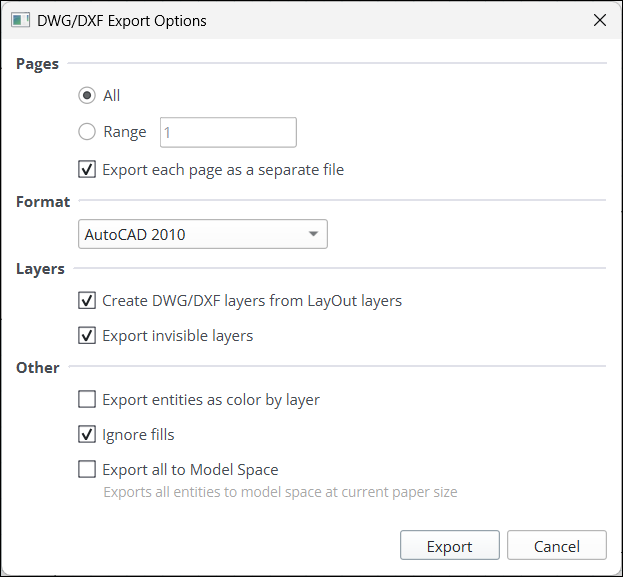
- Sous Pages, choisissez All (Toutes) si vous souhaitez exporter toutes les pages de votre document. Sélectionnez Range (Plage) et saisissez une plage de pages pour n'exporter que certaines pages. L'option Export Each Page as a Separate File (Exporter chaque page dans un fichier séparé) est sélectionnée par défaut. Décochez-la si vous souhaitez avoir toutes les pages dans le même fichier.
- Dans le champ Format, utilisez la liste déroulante pour sélectionner la version d'AutoCAD dans laquelle effectuer l'exportation.
- Par défaut, LayOut crée un calque DWG/DXF correspondant à chaque calque de votre document et exporte les calques masqués. Utilisez les options de la section Layers (Calques) pour définir les calques qui apparaissent dans votre fichier exporté.
Conseil : lorsqu'un calque est masqué sur toutes les pages, ce calque est exporté comme masqué. Si le calque est masqué sur certaines pages mais pas sur toutes, seules les entités visibles sont exportées.
- Les options suivantes apparaissent sous Other (Autres) :
- Sélectionnez Export Entities as Color by Layer (Exporter les entités comme Couleur par calque) pour exporter les entités de chaque calque dans une couleur différente selon le calque.
- L'option Ignore Fills (Ignorer les remplissages) apparaît sélectionnée par défaut. Désélectionnez cette option si vous souhaitez que les remplissages soient inclus dans votre fichier exporté.
- L'option Export All to Model Space (Exporter tout vers l'espace modèle) permet d'exporter toutes les entités vers l'espace modèle au format papier actuel.
Conseil : LayOut exporte les cotations, étiquettes, cercles, arcs, ellipses et tables en tant qu'entités DWG/DXF natives.